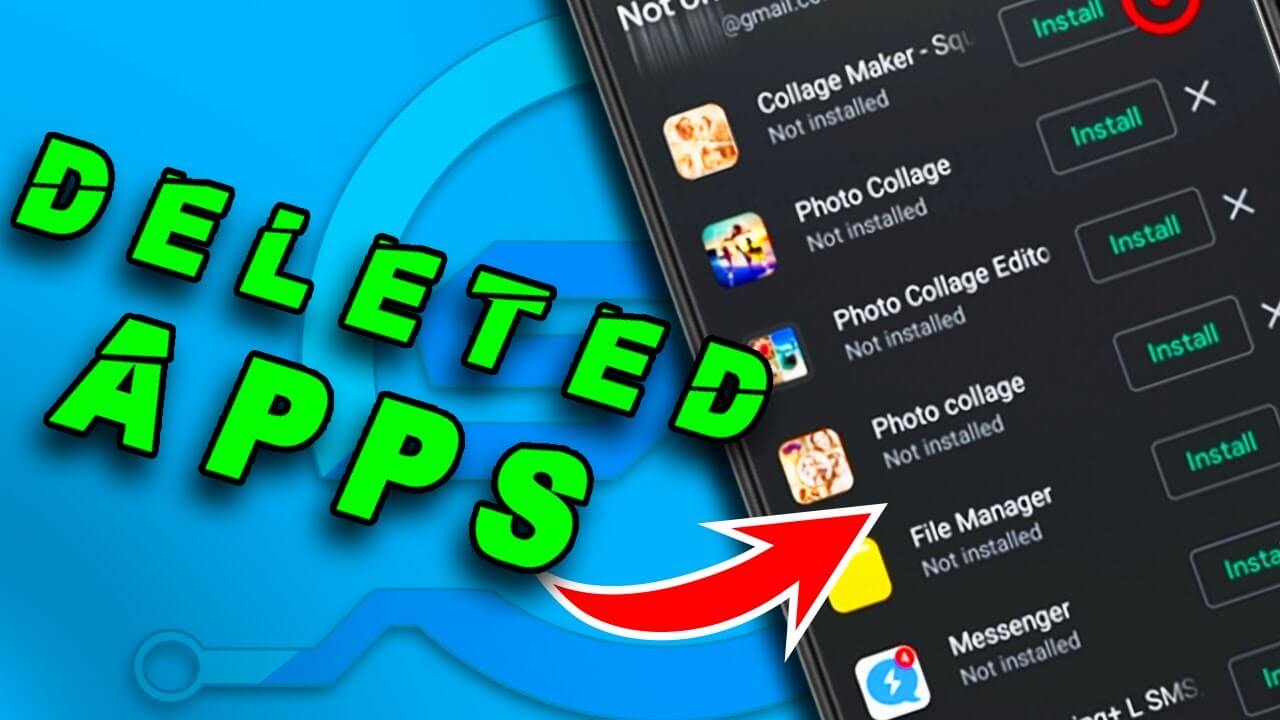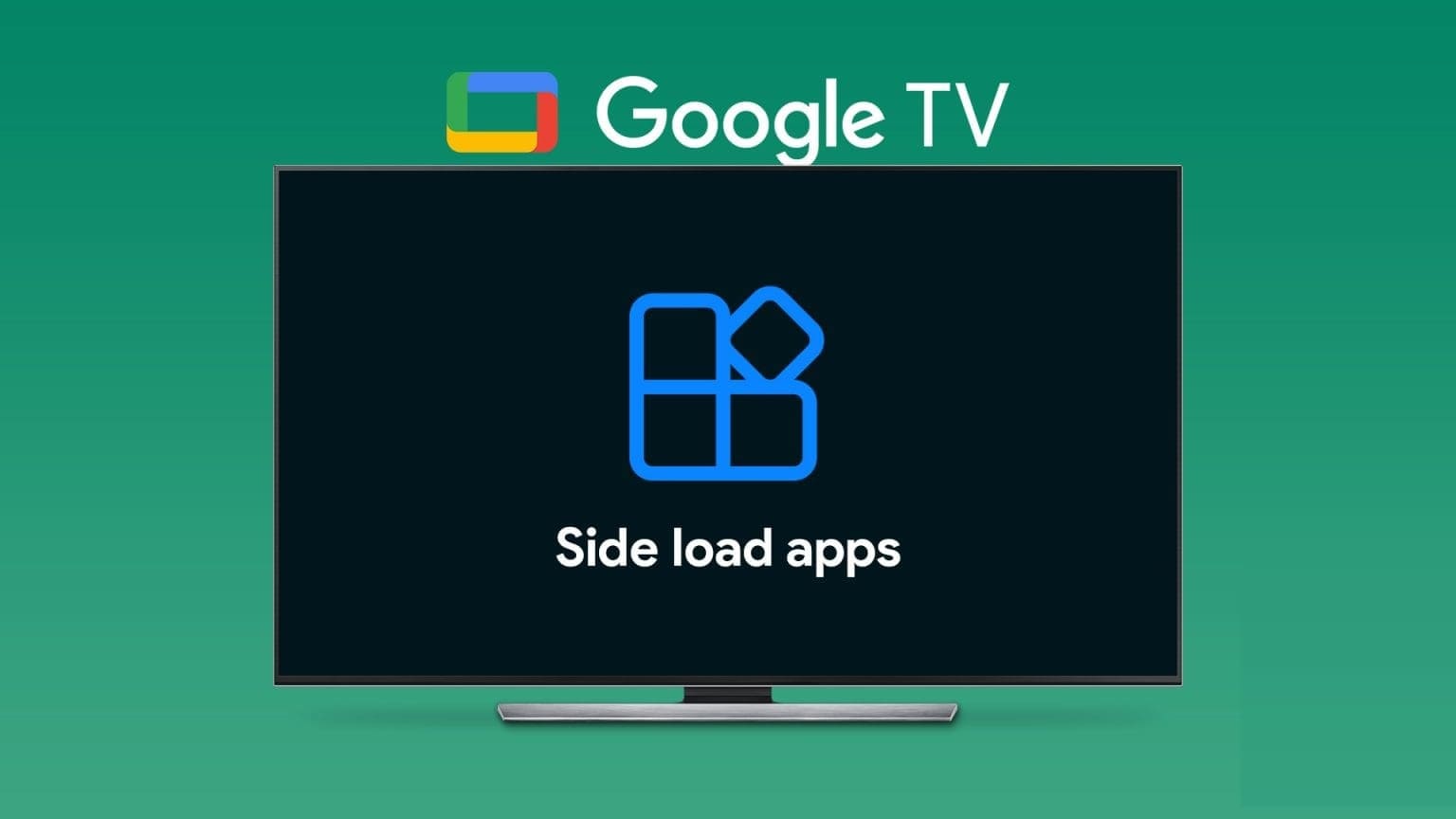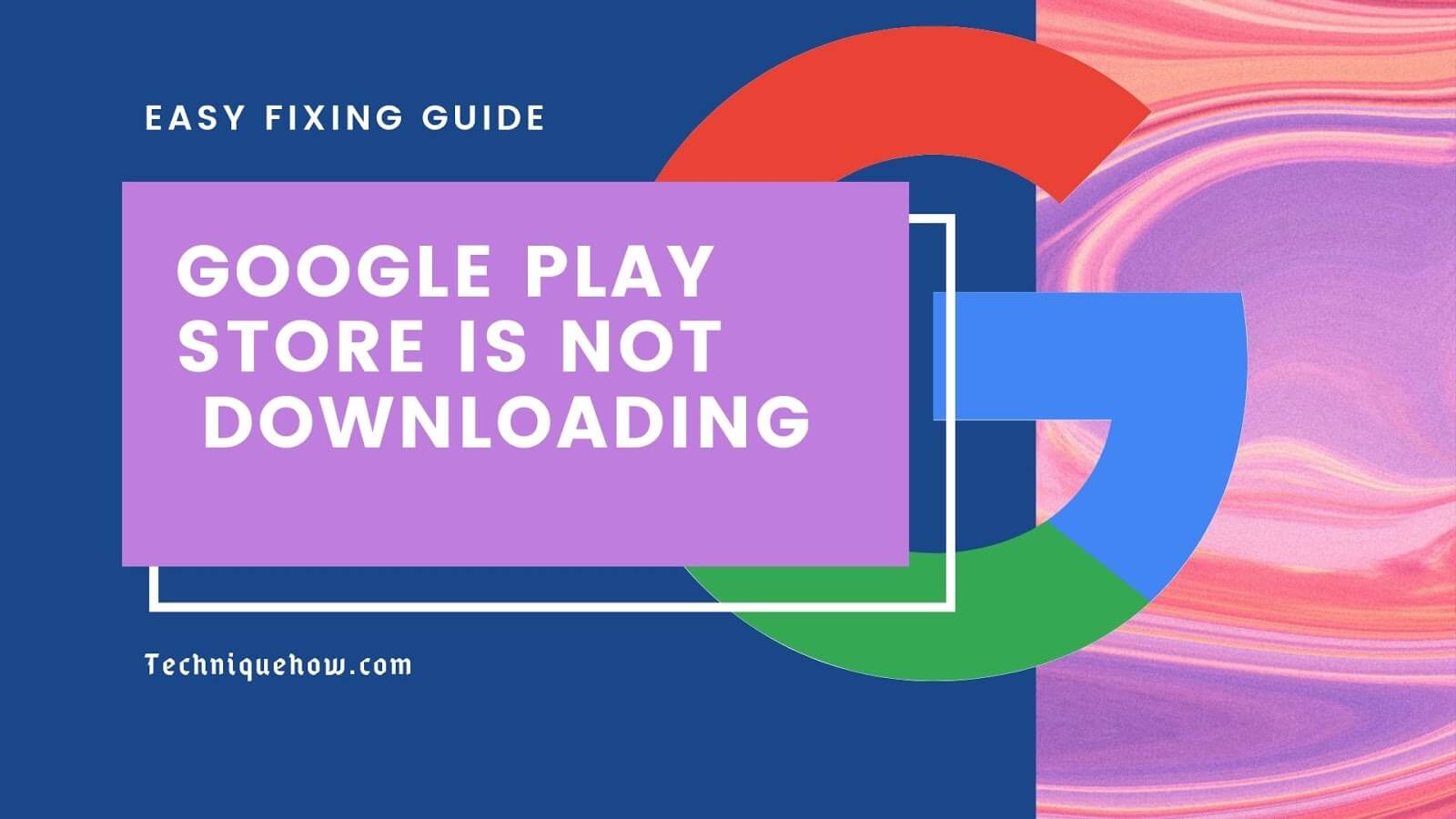Günümüzde hayatın çoğu kağıtsız olsa da, birçok kişinin yazdırmak için hala iyi nedenleri var. Kısa mesajlar Android telefonunuzdan. Profesyoneller genellikle dosyalamak için konuşmaların kağıt kanıtlarına ihtiyaç duyarlar veya sadece gelecek nesiller için anlamlı bir mesaj saklamak isteyebilirsiniz.
Doğru kurulumu yapmak çok kolaydır. Aslında, genellikle bilgisayarınıza mesaj yüklemeyi veya e-posta yoluyla göndermeyi içeren birkaç yol vardır. En doğrudan yönteme odaklanacağız yazdırmak Cep telefonunuzdan doğrudan kısa mesaj. Hadi içeri alalım.
kısa cevap
Metin mesajlarını Android telefonunuzdan yazdırmak için mesajın fotoğrafını çekin ve ardından paylaşım seçeneklerine gidin. Yazdır'a basın ve Wi-Fi ağında kullanmak istediğiniz yazıcıyı seçin. Yazıcının hazır olduğundan emin olun ve ardından onaylayın.
Android telefonunuzdan metin mesajları nasıl yazdırılır
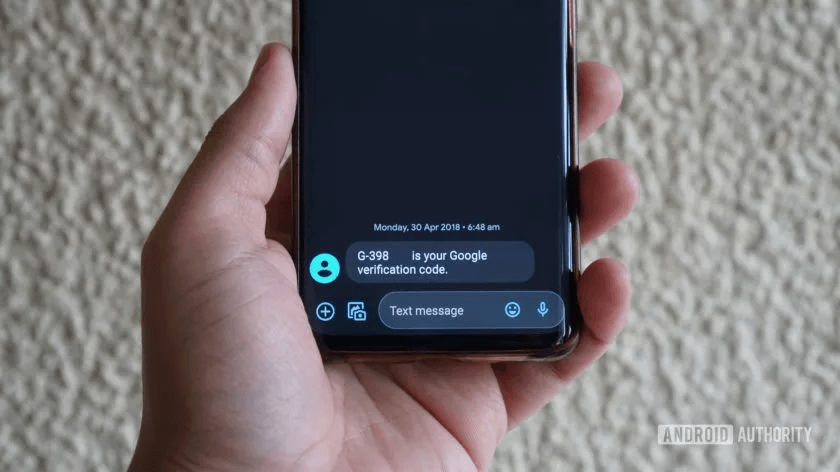
çoğu beri Mesajlaşma uygulamaları Doğrudan uygulamaya yazdırma seçeneği yoktur, Android telefonunuzdan metin mesajlarını yazdırmanın en hızlı ve en kolay yolu, mesajların ekran görüntüsünü almak ve ardından bu resmi yazıcıya göndermektir. İşte bunu nasıl yapacağınız:
1. Yazıcınızın aynı ağa bağlı olduğundan emin olarak başlayın. Kablosuz ağ telefonunuza bağlı. Varsayılan olarak ağdaki diğer cihazlar tarafından bulunabilir olmalıdır. Açık olduğundan ve yazdırmak için yeterli kağıt ve mürekkebe sahip olduğundan emin olun.
2. Ardından, yazıcının telefonunuzda bulunabilir olduğunu doğrulamanız gerekecektir. Yeni Android akıllı telefonların büyük çoğunluğunda bir yazdırma işlevi olacaktır. Cihazınızda bir yazıcı bulmak için Listeye gidin Ayarlar Ve ara Bağ. Bu alt menüde bir seçenek bulun baskı , bu sizi mevcut cihazlarda yazıcınızı arayabileceğiniz noktaya yönlendirmelidir.
Ayarlar menünüz, kullandığınız cihaza ve Android sürümüne bağlı olarak bu adımlardan biraz farklı olabilir. bulmakta zorlanıyorsanız yazdırma ayarları , ardından çubukta yazdırmayı aramayı deneyin Ayarlar araştırması.
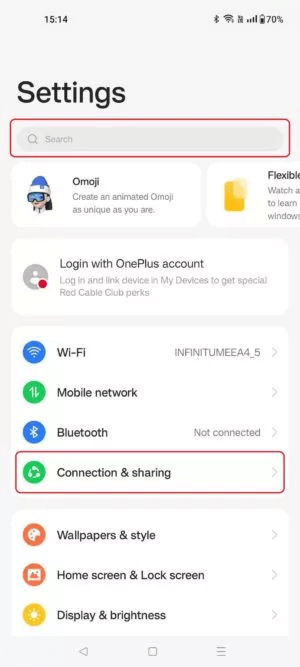
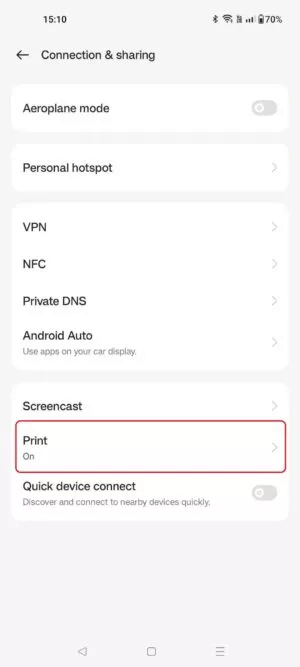
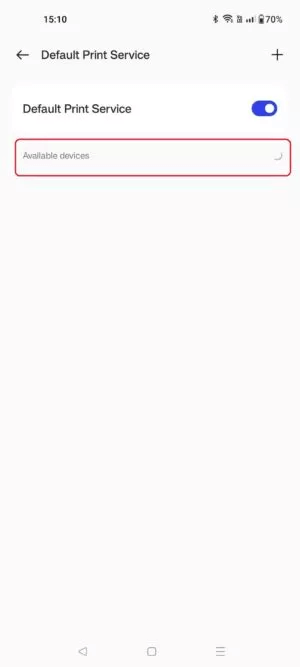
3. Metin mesajlarınıza gidin ve arayın الرسالة yazdırmak istediğiniz Düğmelere basarak ekran görüntüsü alın Daha düşük hacim ve güç aynı zamanda. Android telefonunuzda ekran görüntüsünü bu şekilde almıyorsanız, Bunu nasıl yapacağınızı buradan öğrenin.
4. Şimdi ekran görüntüsünü bulmanız gerekiyor. Bu, size hemen seçme seçeneği verilirse tek bir tıklama ile yapılabilir veya içinden geçebilirsiniz. Dosya yöneticisi senin. Aşağıdaki örnekte, ekran görüntüsü şu adreste bulunur: Google Görseller Kitaplık'ı ve ardından Ekran Görüntüleri'ni seçerek.
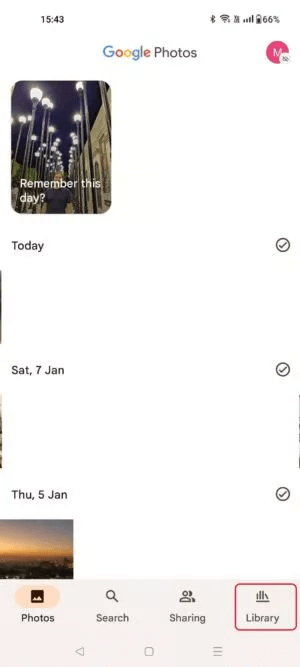
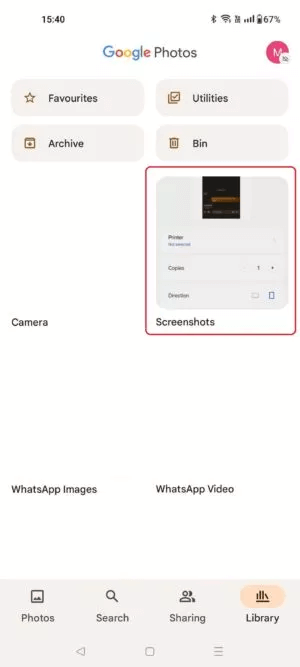
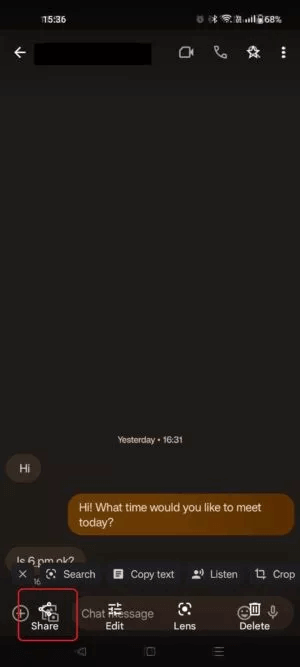
5. Ekran görüntünüzü bulduktan sonra öğesine dokunun. paylaşmak.
6. Daha sonra fotoğrafı nasıl paylaşmak istediğiniz sorulacaktır. Bir seçenek bul baskı , sağlandığında daha belirtilerek bulunabilir Seçenekler.
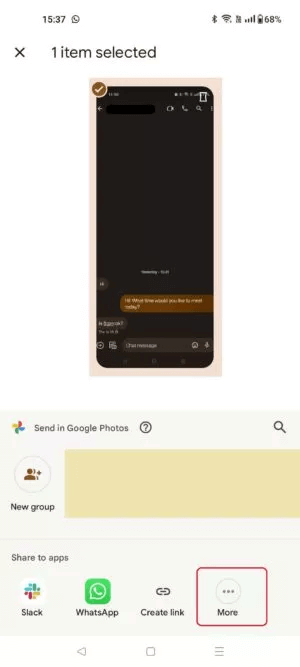
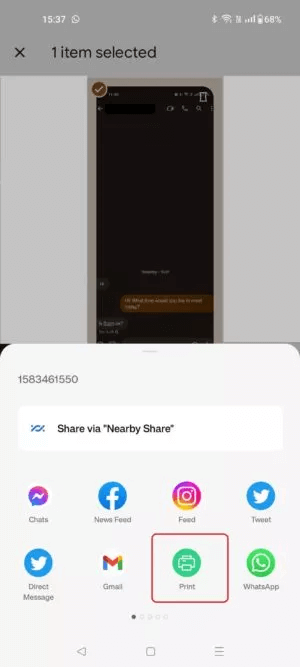
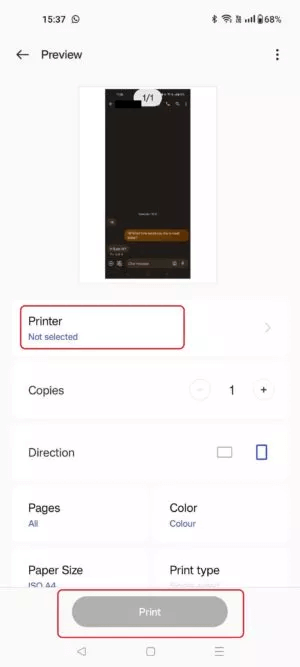
7. Seçin Yazıcı Halihazırda varsayılan yazıcı olarak ayarlanmamışsa Wi-Fi ağınızda. Ardından düzen ve renk gibi ilgili yazdırma ayarlarını kalibre edin ve düğmesine basın. Yazdır.
Merhaba, yazıcınızın canlanması ve Android telefonunuzdan metin mesajları yazdırması gerekiyor.